Người ta thường chưa phân biệt chính xác hai khái niệm Reboot và Reset. Bài viết sau sẽ chia sẻ chi tiết cho bạn về điều này.
-
Định nghĩa về Reboot
Một vài lỗi mã trong quá trình hoạt động của máy tính hoặc quá trình khởi chạy phần mềm. Lỗi này thi thoảng xuất hiện, làm gián đoạn quá trình sử dụng của người dùng và ảnh hưởng trực tiếp đến hệ thống điều khiển của máy. Nếu tần suất xuất hiện của các loại mã lỗi này nhiều sẽ gây ra hiện tượng trì trệ hoạt động các ứng dụng. Lâu dần sẽ làm cho hệ thống ngừng hoạt động.
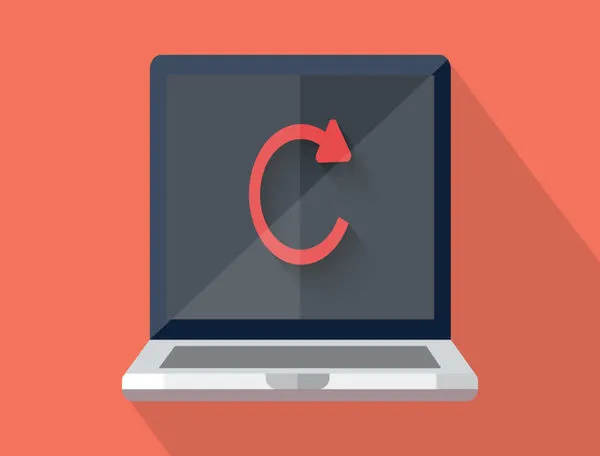
Reboot là nhằm cải thiện tình trạng chậm, đơ của máy tính. (Ảnh: Internet)
Điều này không chỉ ảnh hưởng đến công việc bạn đang thực hiện mà còn làm hại đến hệ thống máy tính của bạn. Lúc này, khái niệm Reboot xuất hiện. Khởi động lại máy nhằm mục đích cải thiện tình trạng chậm, đơ máy chính là công việc Reboot lại máy.
-
Phân biệt Reboot và Reset
Thoạt nghe thì có vẻ hai khái niệm này khá giống nhau. Tuy nhiên thì mục đích của hai công việc này lại hoàn toàn khác. Cùng là công việc khởi động lại hệ thống, nhưng Reboot lại có mục đích cải thiện tình trạng máy hoạt động trơn tru hơn. Còn trong khi Reset lại để khôi phục hoàn toàn tình trạng gốc của máy.
Khi hiểu được mục đích của hai thao tác này, bạn mới có thể xác định được sử dụng Reboot hay là Reset. Vậy bài toán đặt ra là khi nào cần Reboot và khi nào cần Reset cho máy tính của bạn?
Bạn cần phân biệt được Reboot và Reset. (Ảnh: Internet)
-
Dùng reboot khi nào?
Khi đã trả lời được câu hỏi Reboot là gì cũng như chức năng và mục đích sau cùng của nó, bạn có thể biết được sử dụng Reboot khi nào rồi. Tuy nhiên, chúng tôi sẽ chia ra một số trường hợp nhất định sau:
Thiết bị treo máy
Tình trạng thiết bị treo máy thi thoảng xảy ra với máy tính hoặc điện thoại của bạn. Để giải quyết vấn đề này, người ta thường Reboot lại máy. Tuy nhiên, mỗi lần Reboot mất khá nhiều thời gian và khá hao pin của máy. Dẫn đến việc pin máy của bạn thường bị chai pin hoặc hư hỏng.
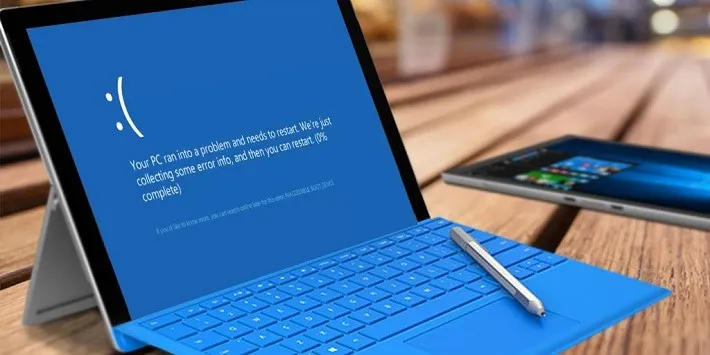
(Ảnh: Internet)
Chính vì thế, hãy hạn chế Reboot lại với tần suất nhiều trong một thời gian ngắn. Một tuần chỉ nên Reboot tối đa hai lần thôi nhé,.
Window hoạt động chậm
Hệ thống Window hoạt động chậm dẫn đến việc máy tính của bạn bị đơ hay thời gian để load bất cứ hoạt động gì đều lâu. Dẫn đến việc bạn rất khó chịu khi sử dụng và cảm thấy bất tiện.
Nguyên nhân làm cho Window chạy chậm là sự quá tải của 1 hay một số chương trình nào đó. Tức là chương trình chạy quá nhiều chiếm phần đa CPU trong máy, nên mới khiến hệ thống hoạt động chậm
Khi xuất hiện màn hình xanh
Khi màn hình máy tính xuất hiện hiện tượng màn hình xanh, thì máy tính của bạn đang bị lỗi phần cứng rồi đó. Lúc này, đừng quá lo lắng, hãy Reboot lại máy ngay lập tức. Tuy nhiên, đó chỉ là phương án tạm thời. Nếu tình trạng này diễn ra nhiều lần, hãy khởi động và khôi phục lại hệ thống ban đầu bằng thao tác Reset.
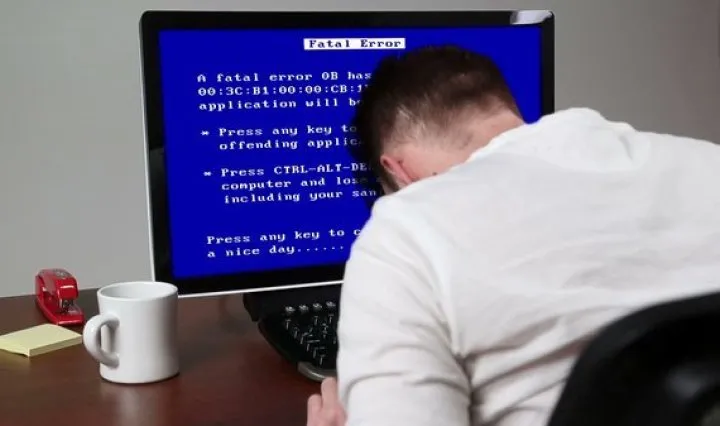
(Ảnh: Internet)
-
Reboot máy tính bằng cách nào?
Trong DOS, bạn hoàn toàn có thể khởi động hoặc Reboot máy bằng nhấn tổ hợp phím ALT + Control + Delete. Cách thức này khá đơn giản, nó được gọi là Warm Boot.

(Ảnh: Internet)
Còn trong PC chạy Microsoft Windows, hãy nhấn Shutdown để khởi động lại. Còn trên Macbook, hãy nhấn Restart từ Menu nhé. Trên đây là một số vấn đề liên quan đến Reboot máy tính, một số trường hợp cần Reboot và cách thức Reboot mà bạn cần biết.
Có thể đây là những thủ thuật đơn giản nhưng không phải ai cũng biết và hiểu bản chất để sử dụng thủ thuật đúng cách. Và đây cũng là một trong những cách thức để bạn bảo vệ máy tính của mình và thực hiện thao tác một cách dễ dàng hơn.




